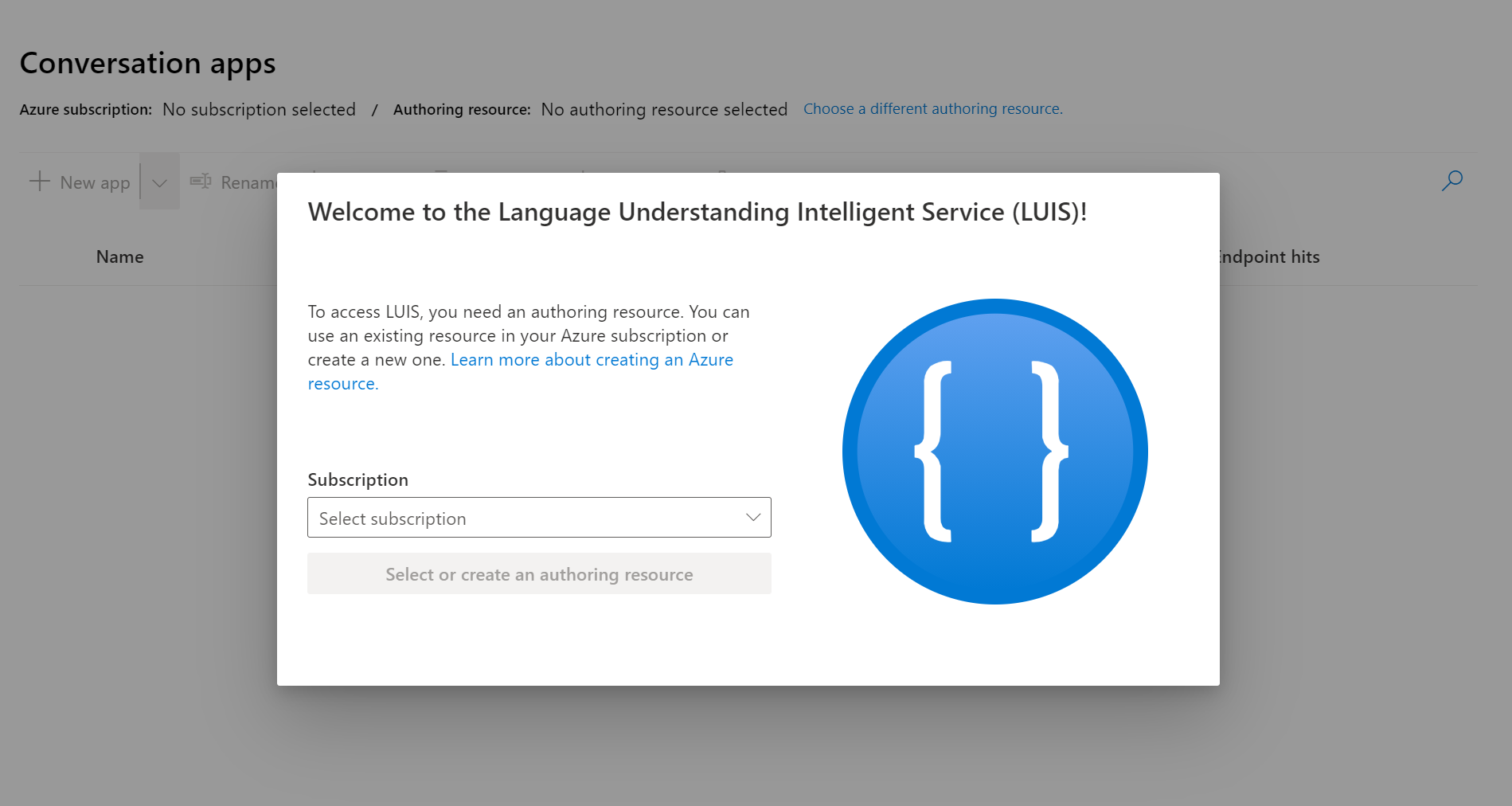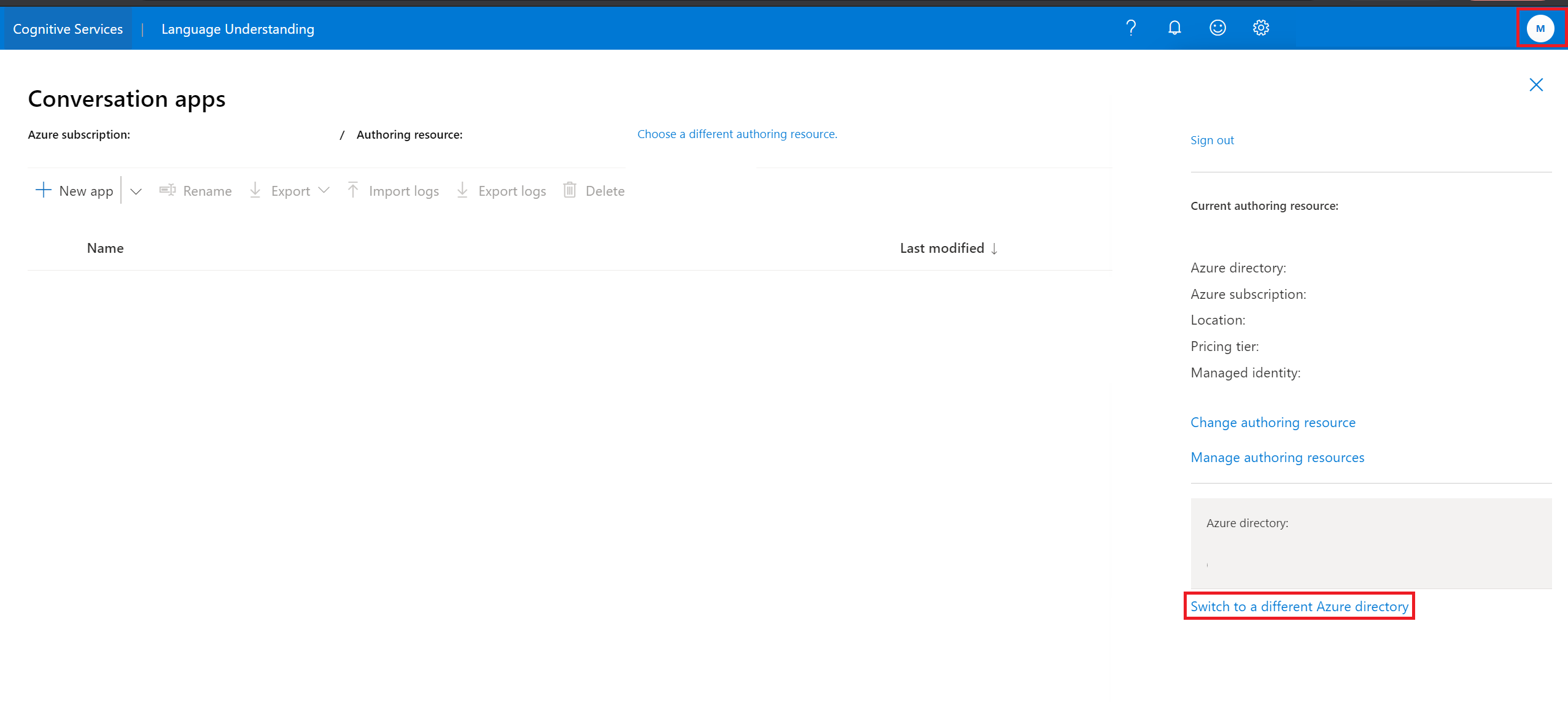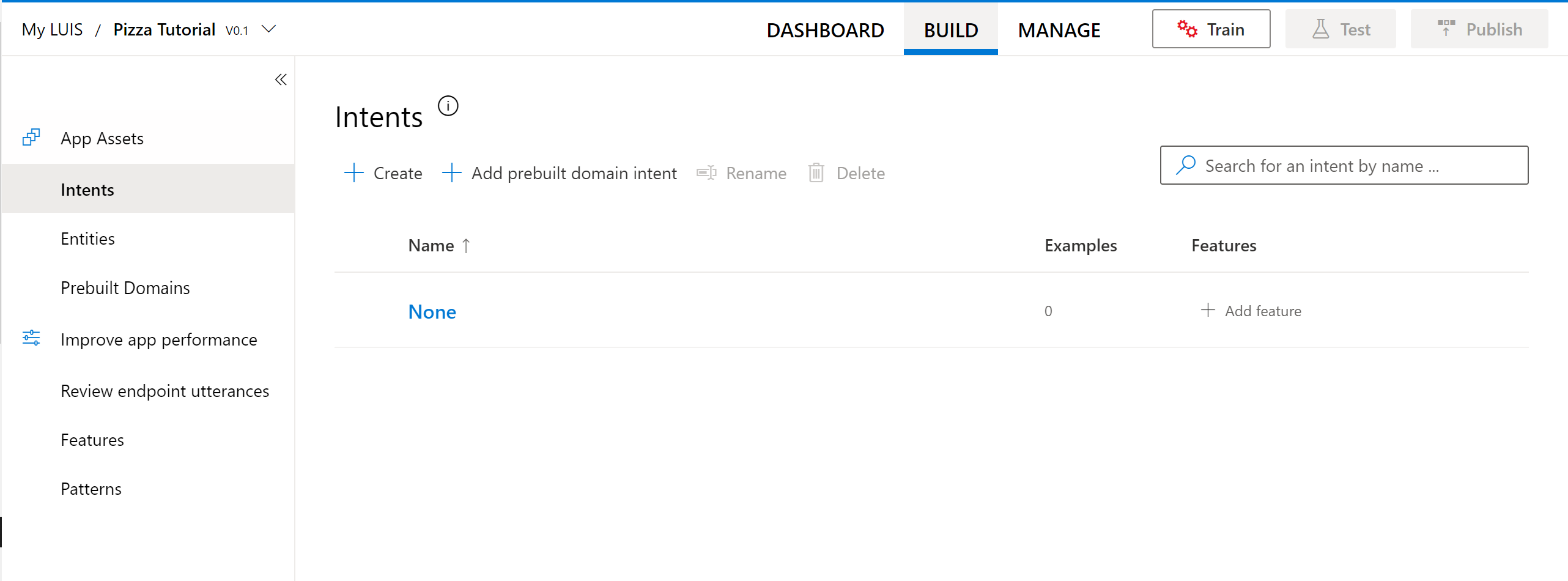Nota
L'accesso a questa pagina richiede l'autorizzazione. È possibile provare ad accedere o modificare le directory.
L'accesso a questa pagina richiede l'autorizzazione. È possibile provare a modificare le directory.
Importante
Language Understanding Intelligent Service (LUIS) verrà ritirato completamente il 31 marzo 2026. La creazione di risorse LUIS non è disponibile. A partire dal 31 ottobre 2025, il portale LUIS non sarà più disponibile. È consigliabile eseguire la migrazione delle applicazioni LUIS a comprensione del linguaggio di conversazione (CLU) per trarre vantaggio dal supporto continuo del prodotto e dalle funzionalità multilingua.
Usare questo articolo per iniziare a usare il portale LUIS e creare una risorsa di creazione. Dopo aver completato i passaggi descritti in questo articolo, sarà possibile creare e pubblicare app LUIS.
Accedere al portale
- Per iniziare a usare LUIS, accedere al portale LUIS. Se non si ha già una sottoscrizione, verrà richiesto di creare un account gratuito e tornare al portale.
- Aggiornare la pagina per aggiornarla con la sottoscrizione appena creata
- Selezionare la sottoscrizione dall'elenco a discesa
- Se la sottoscrizione si trova in un altro tenant, non sarà possibile cambiare tenant dalla finestra esistente. È possibile cambiare tenant chiudendo questa finestra e selezionando l'avatar contenente le iniziali nella sezione in alto a destra dello schermo. Selezionare Scegli una risorsa di creazione diversa dalla parte superiore per riaprire la finestra.
- Se si dispone di una risorsa di creazione LUIS esistente associata alla sottoscrizione,selezionarla dall'elenco a discesa. È possibile visualizzare tutte le applicazioni create in questa risorsa di creazione.
- In caso contrario, selezionare Crea una nuova risorsa di creazione nella parte in basso di questo modale.
- Durante la creazione di una nuova risorsa di creazione specificare le informazioni seguenti:

- Nome del tenant: il tenant a cui è associata la sottoscrizione di Azure. Non sarà possibile cambiare tenant dalla finestra esistente. È possibile cambiare tenant chiudendo questa finestra e selezionando l'avatar nell'angolo in alto a destra dello schermo, in cui sono riportate le iniziali. Selezionare Scegli una risorsa di creazione diversa dalla parte superiore per riaprire la finestra.
- Nome del gruppo di risorse di Azure: il nome del gruppo di risorse scelto o creato. I gruppi di risorse consentono di raggruppare le risorse di Azure per l'accesso e la gestione. Se attualmente non si ha un gruppo di risorse nella sottoscrizione, non sarà consentito crearne uno nel portale LUIS. Accedere al portale di Azure per crearne uno, quindi tornare a LUIS per continuare il processo di accesso.
-
Nome della risorsa di Azure: nome personalizzato scelto, usato come parte dell'URL per le transazioni di creazione. Il nome della risorsa può contenere solo caratteri alfanumerici,
-e non può iniziare né terminare con il carattere-. Se nel nome sono inclusi altri simboli, la creazione di una risorsa avrà esito negativo. - Posizione: scegliere di creare le applicazioni in una delle tre posizioni di creazione attualmente supportate da LUIS, tra cui Stati Uniti occidentali, Europa occidentale e Australia orientale
- Piano tariffario: per impostazione predefinita, il piano tariffario di creazione F0 è selezionato come opzione consigliata. Creare una chiave gestita dal cliente dal portale di Azure per aggiungere un ulteriore livello di sicurezza.
- A questo punto, è stato eseguito l'accesso a LUIS. È ora possibile iniziare a creare applicazioni.
Nota
- Quando si crea una nuova risorsa, assicurarsi che il nome della risorsa includa solo caratteri alfanumerici, "-" e che il nome non inizi o termini con "-". In caso contrario, l'operazione non riesce.
Creare una nuova app LUIS
Un'app LUIS può essere creata in due modi. È possibile creare un'app LUIS nel portale LUIS o tramite le API di creazione di LUIS.
Usando il portale LUIS, è possibile creare una nuova app nel portale in diversi modi:
- Iniziare con un'applicazione vuota e creare finalità, espressioni ed entità.
- Iniziare con un'applicazione vuota e aggiungere un dominio predefinito.
- Importare un'applicazione LUIS da un file .lu o .json che contiene già finalità, espressioni ed entità.
Usando le API di creazione, è possibile creare una nuova app con le API di creazione in due modi:
- Aggiungi applicazione: iniziare con un'applicazione vuota e creare finalità, espressioni ed entità.
- Aggiungi un'applicazione predefinita: iniziare con un dominio predefinito, incluse finalità, espressioni ed entità.
Creare una nuova app in LUIS usando il portale
Nella pagina App personali selezionare l'abbonamento e la risorsa di creazione, quindi selezionare + Nuova app.
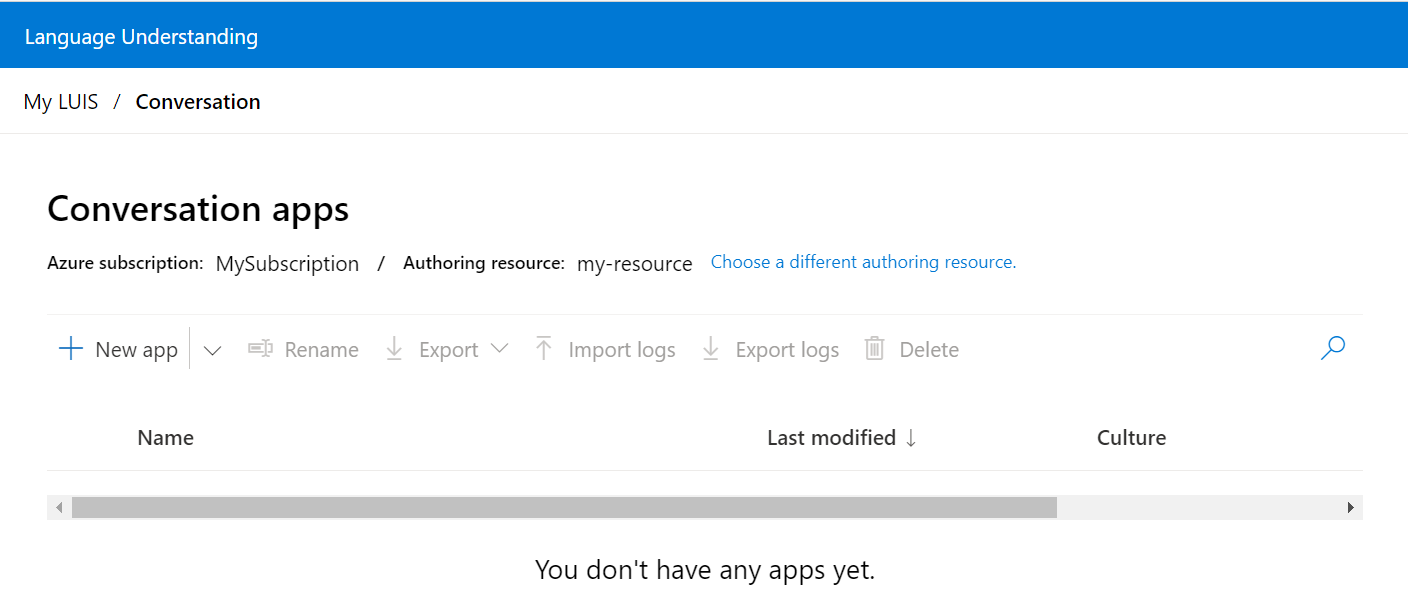
Nella finestra di dialogo, immettere il nome dell'applicazione, ad esempio Esercitazione pizza.
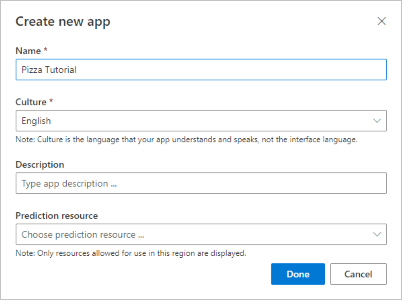
Scegliere la cultura dell'applicazione, quindi fare clic su Fine. La descrizione e la risorsa di stima sono facoltative a questo punto. È quindi possibile eseguire l'impostazione in qualsiasi momento nella sezione Gestisci del portale.
Nota
Le impostazioni cultura non possono essere modificate dopo la creazione dell'applicazione.
Dopo aver creato l'app, il portale LUIS mostra l'elenco di Finalità con la finalità Nessuna già creata automaticamente. È ora disponibile un'app vuota.
Passaggi successivi
Se la progettazione dell'app include il rilevamento delle finalità, creare nuove finalità e aggiungere espressioni di esempio. Se la progettazione dell'app prevede solo l'estrazione dei dati, aggiungere espressioni di esempio alla finalità Nessuna, quindi creare entità ed etichettare le espressioni di esempio con tali entità.